小编帮你win10系统环境变量被破坏导致ping命令出现故障无法查看内容的方法
发布日期:2019-05-31 作者:雨林木风纯净版系统 来源:http://www.8ud.cn
今天小编分享一下win10系统环境变量被破坏导致ping命令出现故障无法查看内容问题的处理方法,在操作win10电脑的过程中常常不知道怎么去解决win10系统环境变量被破坏导致ping命令出现故障无法查看内容的问题,有什么好的方法去处理win10系统环境变量被破坏导致ping命令出现故障无法查看内容呢?今天本站小编教您怎么处理此问题,其实只需要 1、在“计算机”图标上右键选择“属性”,在打开的计算机属性设置窗口中选择“高级系统设置”; 2、在弹出的“系统属性”窗口中,切换到“高级”标签页,点击“环境变量”,进入另一个窗口;就可以完美解决了。下面就由小编给你们具体详解win10系统环境变量被破坏导致ping命令出现故障无法查看内容的图文步骤:
1、在“计算机”图标上右键选择“属性”,在打开的计算机属性设置窗口中选择“高级系统设置”;
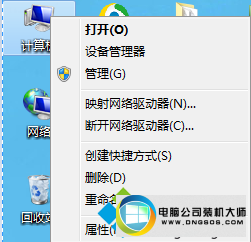
2、在弹出的“系统属性”窗口中,切换到“高级”标签页,点击“环境变量”,进入另一个窗口;
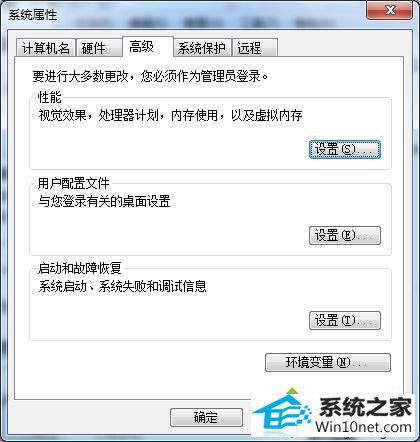
3、在“环境变量”窗口中,找到“系统变量”,在变量项中找到path的路径设置,点击“编辑”;
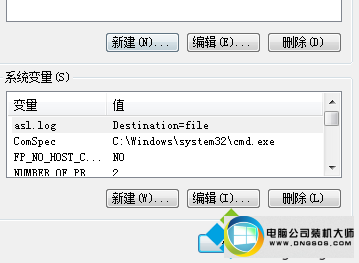
4、将“;C:\windows\system32\”复制进变量值处,然后点击确定即可;
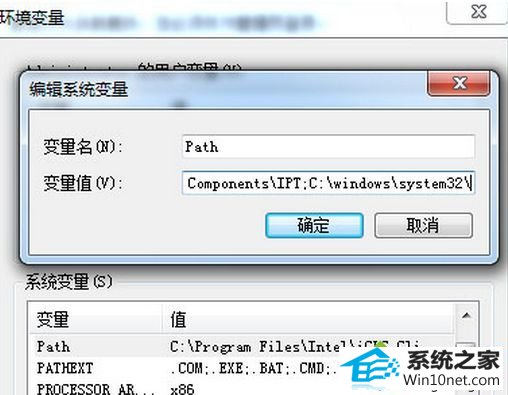
5、在开始菜单中打开运行,在运行输入框键入cmd按住回车键;
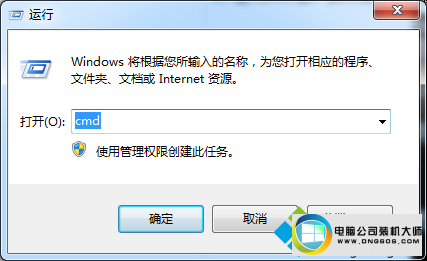
6、进入doC界面。在doC命令下,输入ping命令后,弹出如下对话框即表示设置成功。
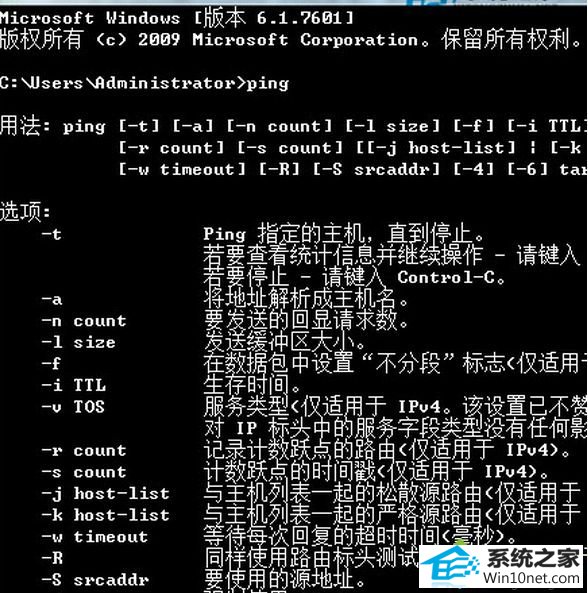
win10系统环境变量被破坏导致ping命令出现故障无法查看内容图文步骤介绍到这里,希望能够帮助到大家。
相关系统推荐
- 雨林木风win11 64位分享精品版v2021.10免激活 2021-09-06
- 电脑公司Win10 正式装机版32位 2020.07 2020-06-13
- 萝卜家园Win7 安全装机版64位 2021.02 2021-01-12
- 番茄花园Windows xp 电脑城2021五一装机版 2021-05-02
- 电脑公司Windows11 大神装机版64位 2021.08 2021-07-15
- 电脑公司Windows10 优化装机版64位 2020.09 2020-08-16
- 电脑公司WinXP 完美装机版 2020.06 2020-05-09
- 雨林木风 Ghost Win10 64位 纯净版 v2019.07 2019-06-27
- 深度技术WinXP 体验装机版 2021.07 2021-06-10
- 雨林木风Window7 32位 万能春节纯净版 v2020.02 2020-01-24
栏目专题推荐
老毛桃u盘启动盘制作工具 雨木林风u盘装系统 蜻蜓官网 风雨木林装机助手 总裁装机助手 索尼win10系统下载 系统之家u盘装系统 家庭版装机管家 青苹果win10系统下载 联想win10系统下载 企业版系统 乡巴佬装机大师 咔咔装机助手 完美重装系统 木风雨林一键重装系统 云净装机大师 青苹果u盘启动盘制作工具 装机员win7系统下载 西瓜重装系统 戴尔一键重装系统系统下载推荐
系统教程推荐
- 1win10系统qq消息没有提示音的方法介绍
- 2w7装机版旗舰版和强化版的区别是什么?w7装机版旗舰版和强化版哪个好
- 3win10系统怎么彻底卸载loadrunner_win10系统完全卸载loadrunner的图
- 4win10系统“系统更新安装完毕”才能关机的还原教程
- 5win7系统修复注销关机声音的配置办法
- 6win7系统360浏览器兼容模式如何配置
- 7一键重装系统简体吗
- 8xp装机版安装office2007提示错误1402
- 9win10系统切换输入法快捷键是什么
- 10win10装机版系统如何打开虚拟键盘
- 11win7系统桌面右键菜单如何添加关机项
- 12win10系统系设置windows照片查看器为默认查看器的操作方案
 雨林木风纯净版系统
雨林木风纯净版系统








